打印机0x0000007e无法连接打印机 三种方法修复错误
局域网共享连接打印机时,电脑弹出错误提示:“无法连接到打印机,错误0x0000007e”。这一错误会导致打印任务无法进行,打印机连接不上。实际上,0x0000007e错误大多与驱动程序不兼容、系统更新异常或打印机共享配置问题有关。下面我们将详细介绍三种修复方法,帮助你快速解决这个问题。
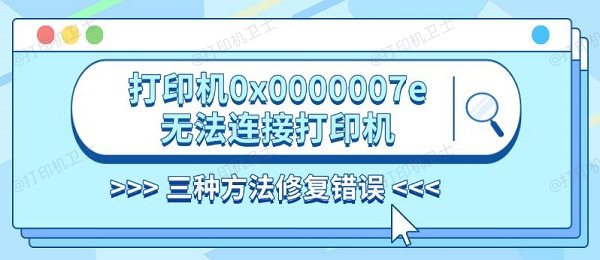
方法一:更新或重新安装打印机驱动程序
0x0000007e错误的最常见原因是打印机驱动与系统不兼容或驱动文件损坏。尤其是在Windows系统升级之后,旧版驱动可能无法正常工作。
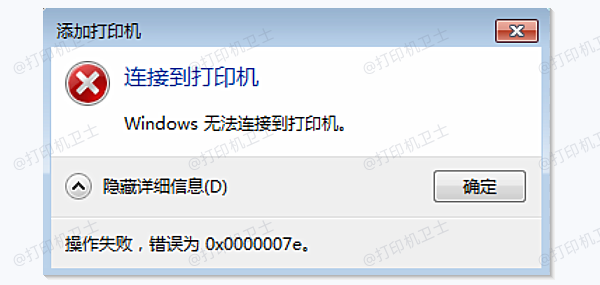
操作步骤:
1、卸载旧驱动:
按下Win+R,输入controlprinters并回车;
在设备列表中找到目标打印机,右键选择删除设备;
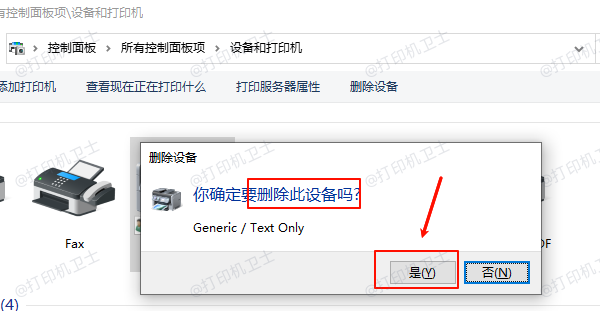
同时进入设备管理器→打印队列,找到对应驱动并卸载。
2、下载最新驱动:
通过专业的打印机工具“打印机卫士”可以快速检测连接打印机的型号以及电脑操作系统,匹配合适的驱动进行下载安装。步骤如下:

 好评率97%
好评率97%
 下载次数:4740497
下载次数:4740497
①、点击上方下载按钮,安装并打开-打印机卫士,然后点击【自动安装模式】下的“立即检测”;

②、软件会自动检测打印机型号匹配驱动以及检测打印机存在的问题,用户点击“一键修复”即可解决打印机相关问题;

3、重新连接打印机:
通过网络或USB再次连接打印机,测试是否能正常使用。
适用场景:
打印机驱动较老;
系统更新后出现错误;
安装新打印机时弹出0x0000007e。
方法二:修改注册表并手动复制驱动文件
部分用户在使用共享打印机时,系统会因为缺少或无法加载某些DLL文件而报错。此时可以通过修改注册表并手动复制驱动文件来解决。
操作步骤:
1、打开注册表编辑器:
按下Win+R,输入regedit并回车。
2、定位路径:
找到以下位置:
HKEY_LOCAL_MACHINE\SYSTEM\CurrentControlSet\Control\Print
\Environments\Windowsx64\Drivers
(若为32位系统,路径为WindowsNTx86)。
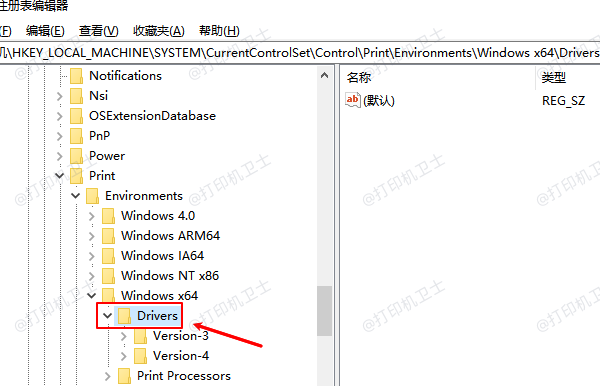
3、清理异常驱动项:
展开Drivers文件夹,删除与问题打印机相关的条目。
4、复制必要文件:
在C:\Windows\System32\spool\drivers\x64\3\目录中,确认打印机所需的DLL文件是否存在;
如果缺少,可以从另一台能正常使用该打印机的电脑复制到相同路径下。
5、重启电脑并重新添加打印机。
适用场景:
系统提示缺少驱动文件;
共享打印机时出现0x0000007e错误;
多次安装/卸载驱动后仍报错。
方法三:调整打印机共享与系统兼容性设置
有时错误并非驱动问题,而是打印机共享或系统兼容性设置异常。尤其是在不同Windows系统之间共享打印机(如Windows7与Windows10之间),容易引发0x0000007e错误。
操作步骤:
1、检查打印机共享设置:
在安装打印机的主机上,进入控制面板→设备和打印机;
右键打印机→打印机属性→共享;
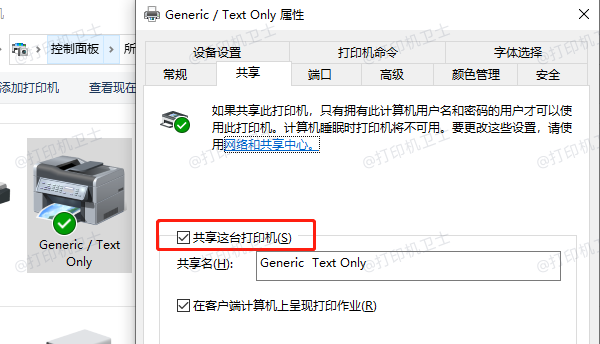
勾选共享这台打印机,并点击其他驱动程序,勾选32位或64位兼容驱动。
2、启用网络发现:
打开控制面板→网络和共享中心→高级共享设置;
启用网络发现和文件及打印机共享。

3、修改本地策略:
按下Win+R,输入gpedit.msc;
依次展开计算机配置→管理模板→打印机;
找到“点对点打印机驱动程序的安装”,将其设置为“已启用”。
4、重新连接共享打印机:
在客户端电脑上,输入\\打印机主机IP,找到共享的打印机并连接。
适用场景:
局域网共享打印机时出错;
主机和客户端系统版本不一致;
网络发现和共享未启用。
以上就是打印机0x0000007e无法连接打印机,三种方法修复错误。如果有遇到打印机驱动下载、打印机连接、共享、报错等问题,可以下载“打印机卫士”进行立即检测,只需要一步便可修复问题,提高大家工作和打印机使用效率。